 Každý deň sa cez chatovaciu platformu WhatsApp odošle približne 60 miliárd správ. Jedným z dôvodov obrovskej popularity služby je to, že umožňuje používateľom odosielať a prijímať toľko mediálne bohatých správ, koľko chcú, ktoré – pokiaľ obmedzili WhatsApp v používaní ich mobilného dátového plánu – nestojí ich takmer nič.
Každý deň sa cez chatovaciu platformu WhatsApp odošle približne 60 miliárd správ. Jedným z dôvodov obrovskej popularity služby je to, že umožňuje používateľom odosielať a prijímať toľko mediálne bohatých správ, koľko chcú, ktoré – pokiaľ obmedzili WhatsApp v používaní ich mobilného dátového plánu – nestojí ich takmer nič.
To je skvelá správa pre odosielateľov, ale jednou z nevýhod prijímania viacerých obrázkov a videoklipov z vašich kontaktov WhatsApp je, že sa automaticky ukladajú do knižnice fotografií vášho iPhone. Okrem toho, že sú nevítaným pohľadom na váš osobný fotoaparát, môžu začať zaberať cenný úložný priestor. Našťastie môžete tomuto predvolenému správaniu jednoducho zabrániť vykonaním krokov nižšie.
Ako zastaviť ukladanie WhatsApp do priečinka fotoaparátu
- Spustite aplikáciu WhatsApp na svojom iPhone.
- Klepnite na ikonu Nastavenia (malé ozubené koliesko) v pravej dolnej časti obrazovky.
- Klepnite Nastavenia chatu .
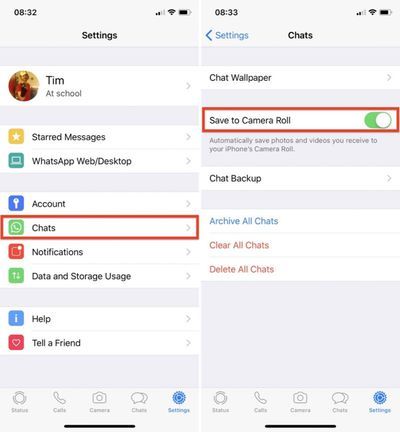
- Vypnite Uložiť prichádzajúce médiá možnosť, aby sa už nezobrazovala ako zelená.
Po vypnutí vyššie uvedeného nastavenia v WhatsApp sa stále môžete manuálne rozhodnúť ukladať jednotlivé mediálne súbory, ktoré dostanete vo vlákne rozhovoru. Ak váš iPhone podporuje 3D Touch, jednoducho silno stlačte príslušnú fotografiu alebo videoklip a potiahnutím nahor odkryte Uložiť možnosť. Prípadne môžete získať prístup k možnosti Uložiť klepnutím na fotografiu alebo klip a výberom ikony Zdieľať v ľavej dolnej časti obrazovky.
Ako obmedziť sťahovanie médií WhatsApp na Wi-Fi
Ak prijímanie obrázkov alebo videí cez WhatsApp ničí vaše mobilné dáta, keď ste vonku, môžete zabrániť ich sťahovaniu do vášho iPhone, kým sa bezpečne nedostanete späť do dosahu Wi-Fi pripojenia.

Ak to chcete urobiť, vráťte sa na WhatsApp nastavenie kartu a vyberte Využitie dát a úložiska . Možnosti v časti Automatické sťahovanie médií vám umožňujú diktovať, ktoré typy médií je možné stiahnuť a za akých okolností. Uistite sa, že sú nastavené typy médií, na ktoré si radi počkáte Wi-Fi .

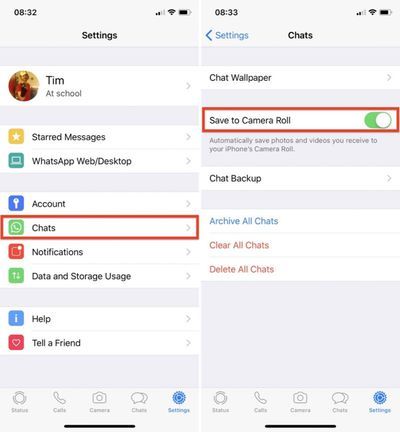
Populárne Príspevky